skype老是显示正在连接,揭秘“正在连接”状态背后的常见原因及解决方案
你是不是也遇到过这种情况?每次打开Skype,屏幕上总是跳出来“正在连接”的字样,让人等得心焦火燎。别急,今天就来跟你聊聊这个让人头疼的问题,让你轻松解决Skype老是显示正在连接的烦恼。
一、问题根源:连接不畅的幕后黑手
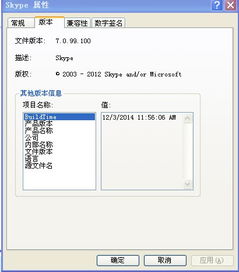
首先,我们要弄清楚,为什么Skype会一直显示“正在连接”。其实,这背后可能有几个原因:
1. 网络问题:这是最常见的原因。如果你的网络不稳定,或者网速太慢,Skype自然就无法顺利连接。
2. 防火墙设置:有时候,电脑上的防火墙设置可能会阻止Skype的正常连接。
3. Skype客户端问题:有时候,Skype客户端本身可能存在问题,导致无法正常连接。
4. 系统问题:电脑系统不稳定或者存在病毒、木马等恶意软件,也可能导致Skype连接出现问题。
二、解决之道:逐一排查,对症下药

了解了问题根源后,我们就可以对症下药,逐一排查解决:
1. 检查网络:首先,检查你的网络连接是否稳定。可以尝试重启路由器,或者使用其他设备连接网络,看是否能够正常使用Skype。
2. 调整防火墙设置:进入电脑的防火墙设置,确保Skype被允许通过。具体操作如下:
- Windows系统:打开控制面板,找到“系统和安全”,点击“Windows Defender 防火墙”,然后点击“允许应用或功能通过Windows Defender 防火墙”,找到Skype,勾选“允许此应用通过Windows Defender 防火墙”。
- macOS系统:打开“系统偏好设置”,找到“安全性与隐私”,点击“防火墙”,然后点击“十”按钮,找到Skype,勾选“允许”。
3. 更新Skype客户端:有时候,Skype客户端版本过旧,也会导致连接问题。可以尝试更新Skype客户端到最新版本。
4. 清理系统:如果你的电脑存在病毒、木马等恶意软件,建议使用杀毒软件进行全盘扫描,清除恶意软件。
5. 重置Skype设置:如果以上方法都无法解决问题,可以尝试重置Skype设置。具体操作如下:
- Windows系统:打开Skype,点击“工具”菜单,选择“选项”,然后点击“高级”,找到“重置Skype设置”,点击“重置”。
- macOS系统:打开Skype,点击“Skype”菜单,选择“偏好设置”,然后点击“高级”,找到“重置Skype设置”,点击“重置”。
6. 重装Skype:如果以上方法都无法解决问题,可以尝试卸载Skype,然后重新安装。
三、预防措施:避免再次发生
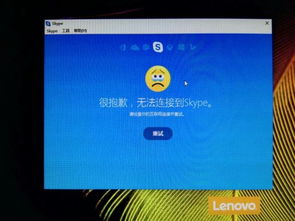
为了避免Skype再次出现连接问题,我们可以采取以下预防措施:
1. 保持网络稳定:尽量使用稳定的网络连接,避免在信号不稳定的地方使用Skype。
2. 定期更新Skype客户端:及时更新Skype客户端,确保使用最新版本。
3. 保持电脑系统稳定:定期更新操作系统,安装杀毒软件,定期进行全盘扫描,防止病毒、木马等恶意软件入侵。
4. 合理设置防火墙:确保Skype被允许通过防火墙,避免因防火墙设置导致连接问题。
通过以上方法,相信你一定能够解决Skype老是显示正在连接的烦恼。从此,畅享Skype带来的便捷沟通,不再为连接问题而烦恼!